批量修改文件名,统一命名规则,有助于文件规范化管理,能够帮助我们更快的定位和检索文件。给文件改名不要再傻傻的手动重命名了,本文就来教大家批量修改文件名的方法,可以一次性删除所有文件名字的中间几个字,附上详细图文操作教程供大家学习。
批量修改文件名字有哪几种方法
1、手动修改文件名
先说第一种,最简单但是也最麻烦的,就是手动重命名文件。这个操作相信大家都会,鼠标右键点击文件,选择“重命名”,然后输入新名字即可。文件数量少还好说,如果有几百几千个文件,手动操作就非常浪费时间了。
2、脚本批量修改
电脑自带的文件资源管理器,以及Windows系统的Power Shell脚本命令,都可以实现批量修改文件名的功能。另外,也可以写一个python脚本来操作。不过,这个方法只适用于少部分人,对于不懂程序代码的人来说,学习难度大,也需要花不少时间。
3、专业文件重命名软件
目前市面上是有不少文件重命名软件的,大家很容易就能找到,使用专业的工具来批量修改文件名,不仅操作更简单,而且也能很快完成,确实是最合适的一个方法了。下面就来教大家如何利用专业工具来对文件名进行批量修改。
文件名中间几个字删除后效果预览
处理前:
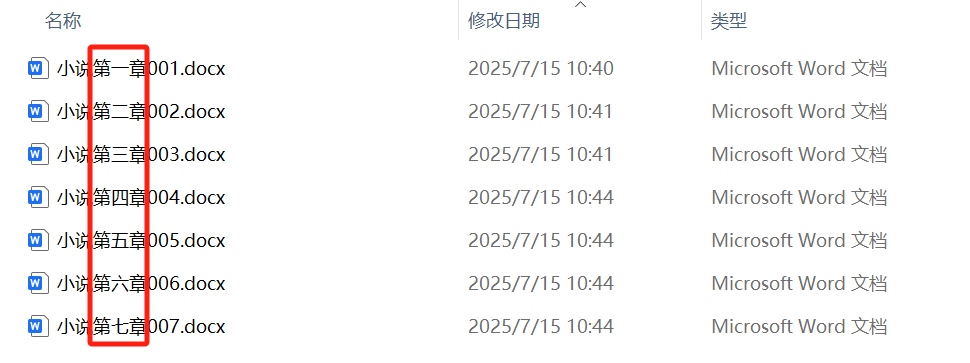
处理后:
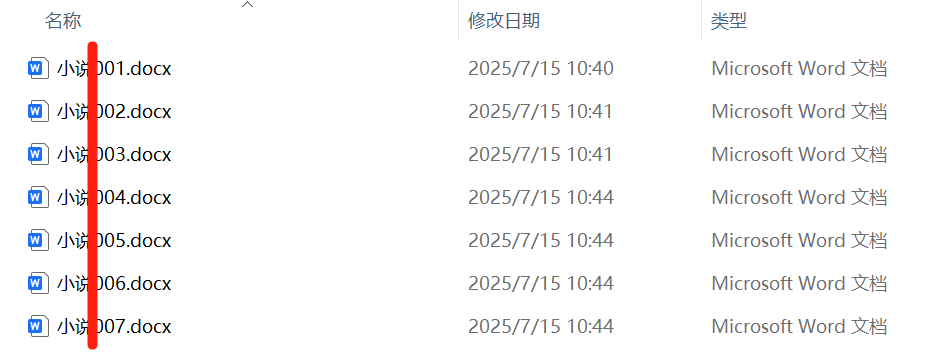
批量删除文件名中间几个字的操作步骤
1、打开【我的ABC软件工具箱】,选择【文件名称】-【按规则修改文件名称】。

2、从右上角添加文件进来。
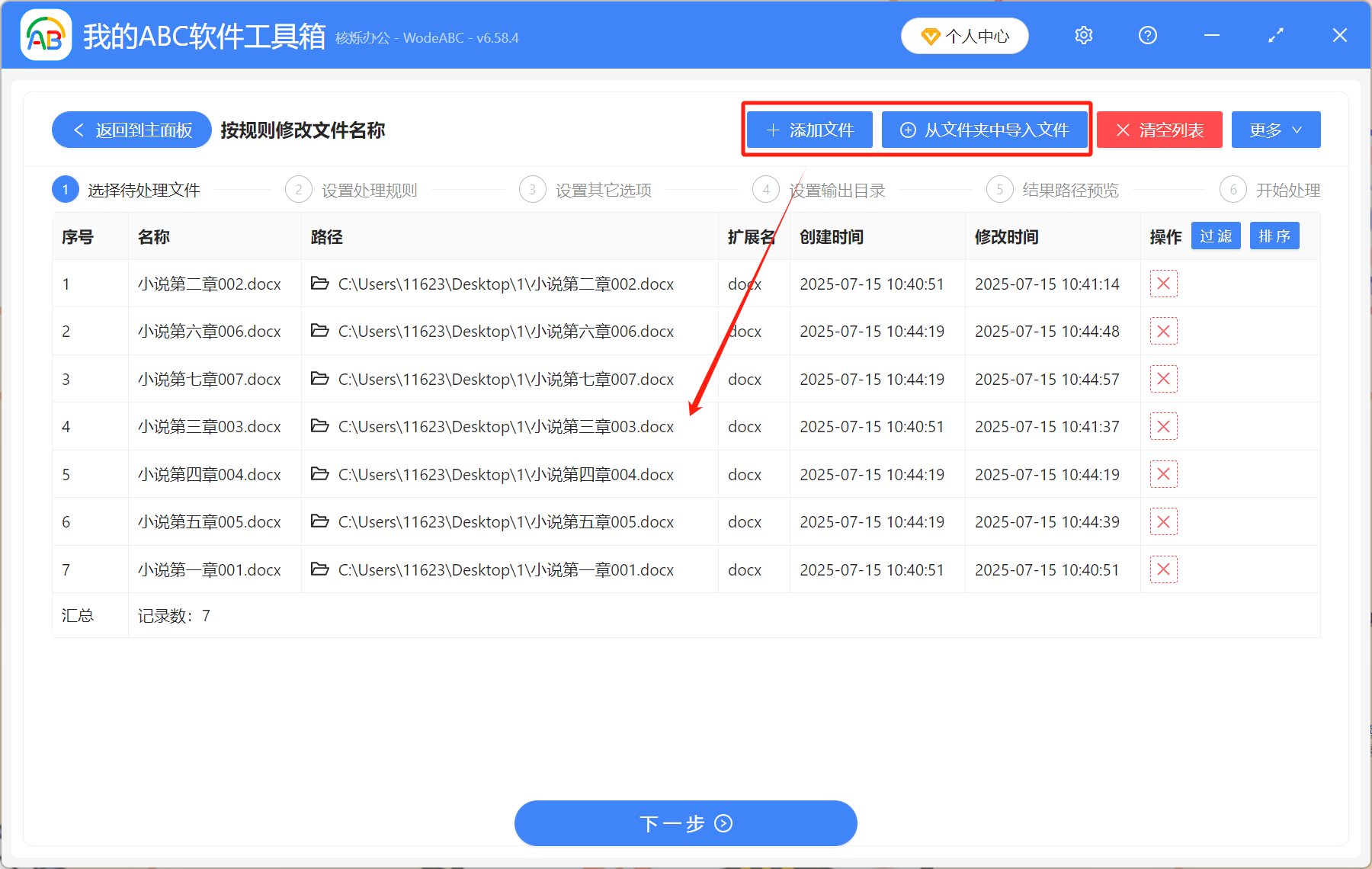
3、选择【快速填写规则】-【删除文本】-【位置范围】。
以预览图为例,我们要删除文件名中的第3个字到第5个字,所以这里我们填入3:5。
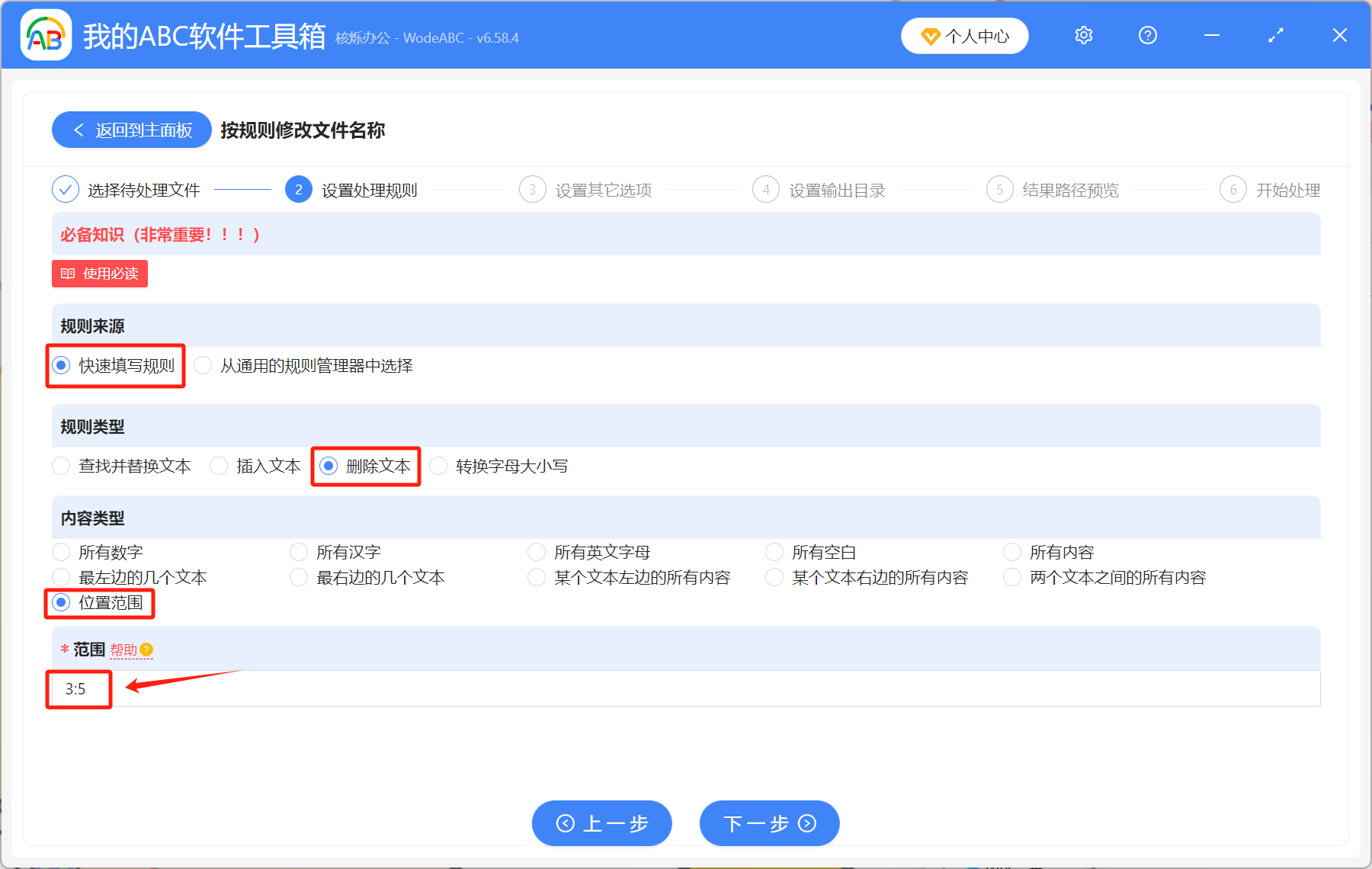
如果不知道怎么填写位置范围,可以点击红色“帮助”查看,里面有详细的填写规则介绍。
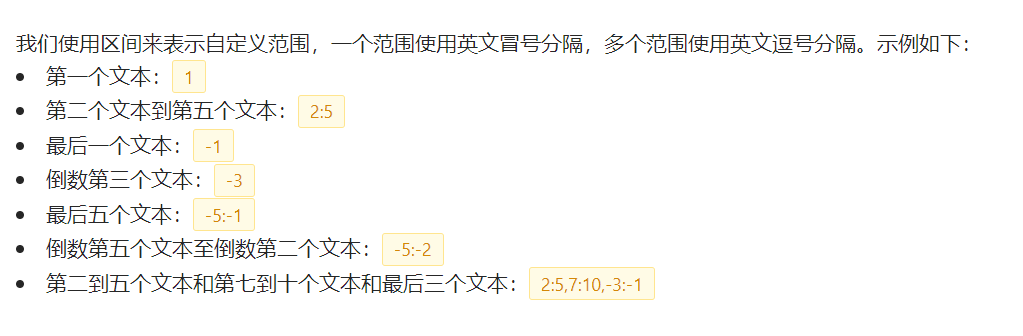
4、处理完成后,点击输出目录就能查看修改后的文件名字。
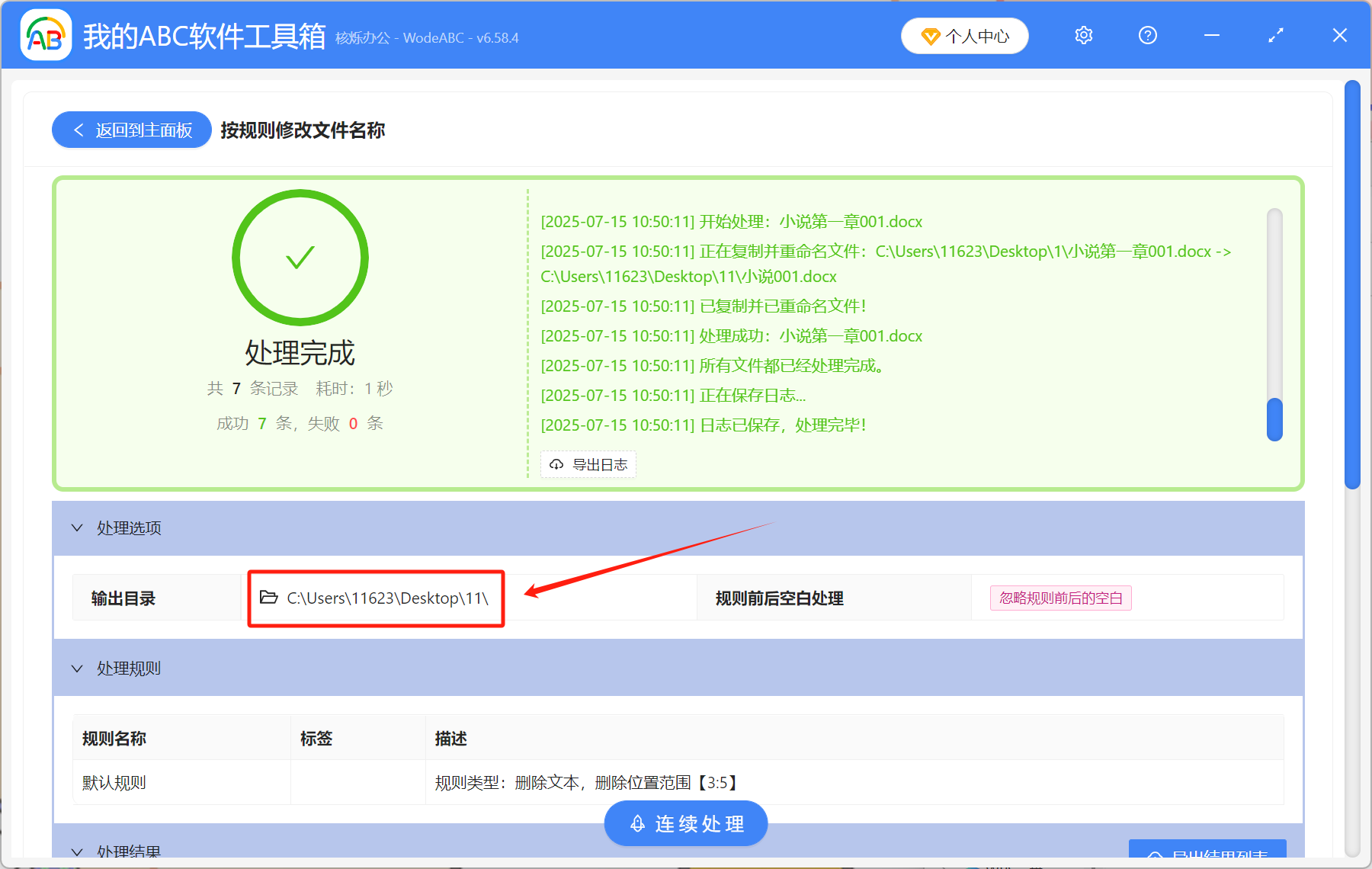
这个操作方法既简单又快速,对于普通的办公人员来说还是很好上手的,一两分钟就能完成所有文件的重命名工作。而且,我们可以看到,设置处理规则界面还有非常多的功能,比如删除文件名中的所有数字,删除文件名前缀、后缀等等,可以满足各种需求,实用性很强!